La virtualización no es algo que el usuario promedio necesita, ni siquiera conoce. Esto es necesario si, por ejemplo, tiene que ejecutar una máquina virtual y el usuario promedio no necesita hacerlo. Es por eso que, incluso si su sistema lo admite, la virtualización no se activará de manera predeterminada. Puede que tenga que activarlo desde Windows 10 o desde su BIOS.
La virtualización se puede activar con bastante facilidad, pero su sistema, o más bien, su procesador debe ser compatible y no todos lo hacen. Si su procesador no admite la virtualización, no puede activarlo. Aquí le mostramos cómo puede verificar si el procesador Intel admite la virtualización o no.
Soporte de virtualización del procesador Intel
Hay dos formas de verificar si su procesador Intel admite la virtualización o no; Puede buscar las especificaciones del procesador en el sitio web oficial de Intel, o puede usar una aplicación de detección de hardware de Intel para verificar el soporte de virtualización.
Especificaciones del procesador
Intel tiene especificaciones detalladas para el procesador disponibles en su sitio web. Lo único que necesita es conocer el modelo y la generación de su procesador. Abra el Administrador de tareas y abra la pestaña Rendimiento. Seleccione CPU en la columna de la izquierda, y en el panel de la derecha, mire en la esquina superior derecha. Copie el nombre del procesador. Si se ha activado la virtualización, verá una línea que muestra lo mismo debajo del gráfico.
A continuación, visite este enlace y seleccione el tipo de procesador que tiene. Consulte el nombre del procesador para determinar qué tipo tiene. Tengo un Core i7, un procesador de tercera generación6.
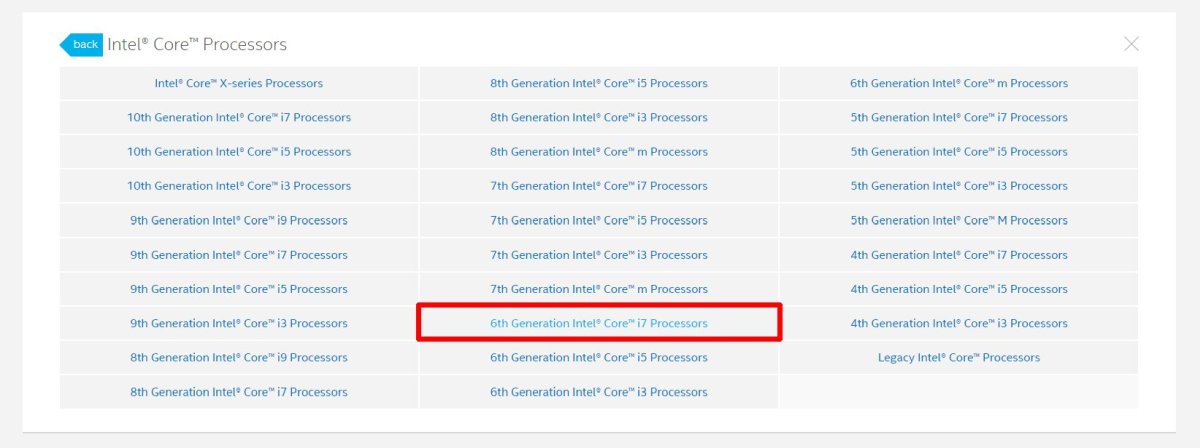
Al hacer clic en el tipo de procesador que tiene, revelará una lista completa de cada chip que Intel ha producido a partir de ese tipo. Aquí, necesita encontrar el número asignado a su chip. Después de encontrarlo, haga clic para ingresar a la página de especificaciones del procesador. Desplácese hacia abajo hasta la sección Tecnología avanzada y busque 'Virtualización'.
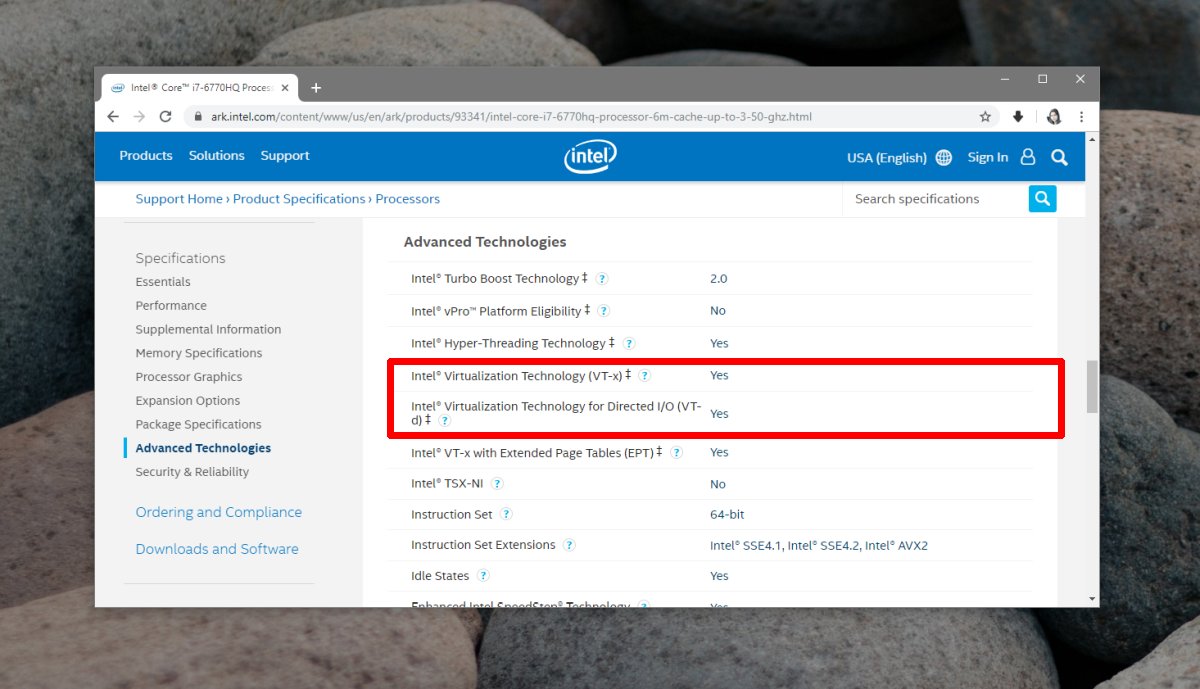
Utilidad de identificación de procesador Intel®
Básicamente, esta herramienta le brinda la misma información que un sitio web, pero no tiene que molestarse en elegir el procesador que tiene. Descargue la Utilidad de identificación de procesador Intel® e instálela. Le pedirá que envíe datos de Intel sobre su sistema durante la instalación, así que preste atención a las solicitudes que recibe y rechaza.
Ejecute la aplicación y expanda la sección Tecnología de CPU para ver el soporte de virtualización en el chip.
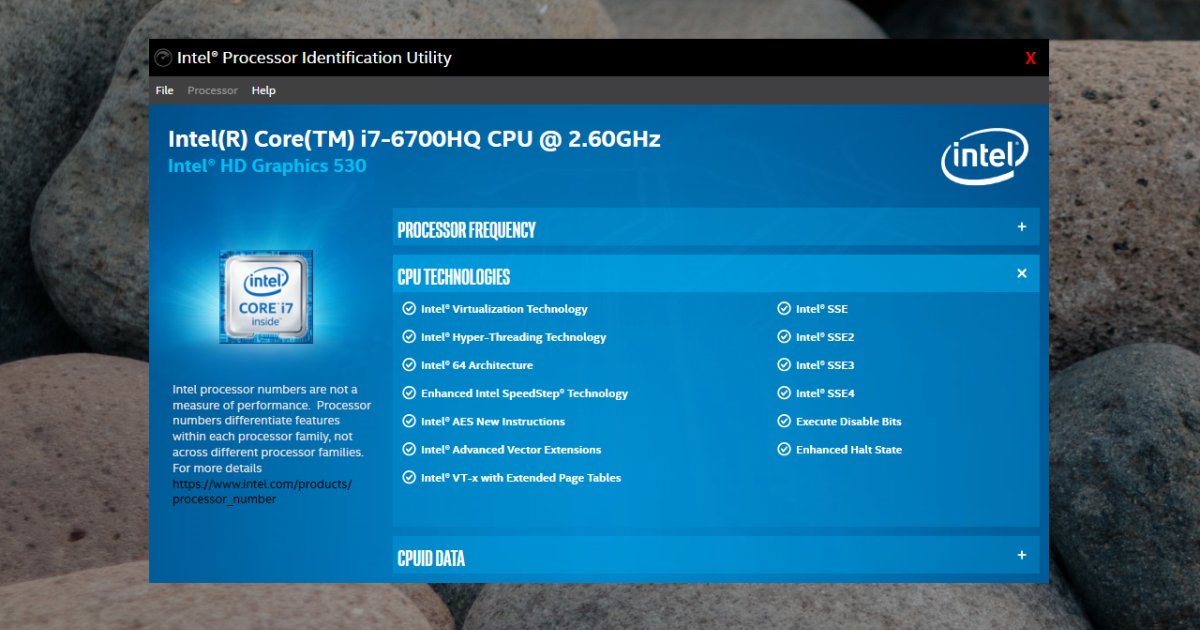
Si su CPU admite virtualización pero no puede usarla Windows 10, eso probablemente significa que debe activarlo desde el BIOS. Tienes que cavar hasta encontrar la configuración. En algunos casos, es posible que su BIOS solo haya bloqueado el acceso, es posible que deba manipular el BIOS usted mismo para desbloquear el acceso. Esto no es algo que deba tomar a la ligera porque podría dañar el sistema. Consultar con profesionales.
Si su CPU no admite la virtualización, no puede forzarla. No hay hacks o mejoras que lo agreguen. Tienes que comprar un mejor hardware.
